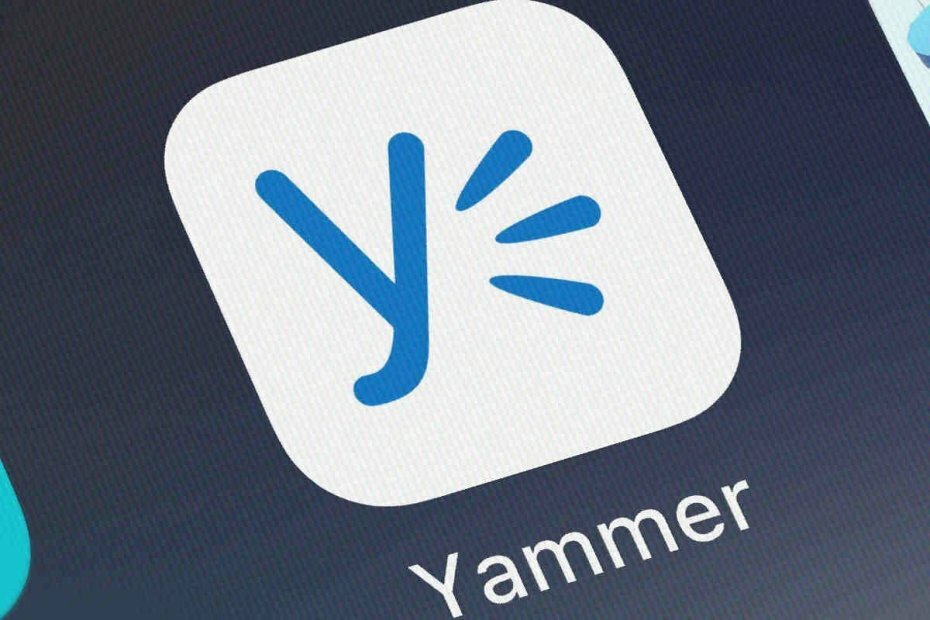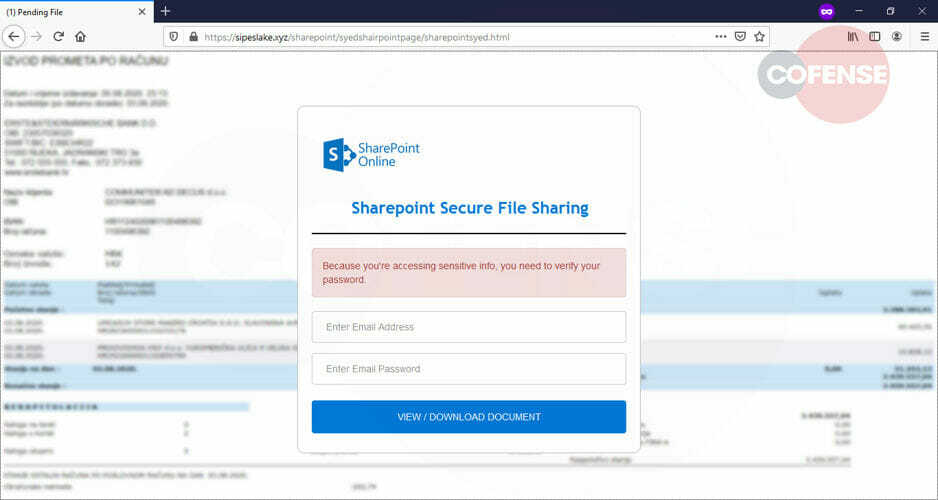Herstel uw bestanden zodat u uw PowerPoint-presentatie niet kwijtraakt
- Als PowerPoint Hlink.dll niet kan laden, heeft u mogelijk corrupte bestanden op uw systeem.
- Er zijn meerdere manieren om dit op te lossen, van het opnieuw registreren van Hlink.dll tot het repareren van Microsoft Office.
- Als dat niet werkt, moet u mogelijk Windows 11 opnieuw installeren.
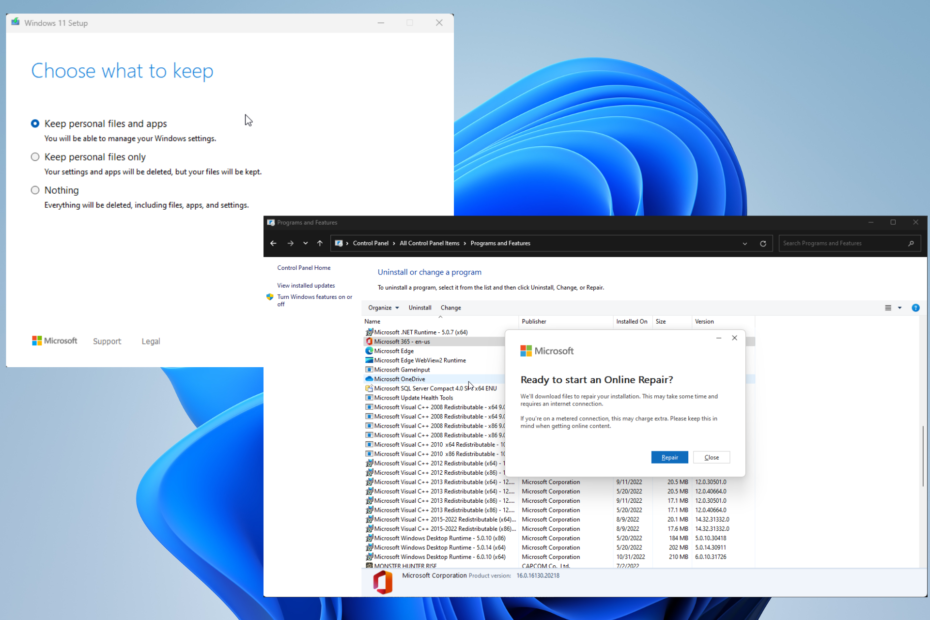
XINSTALLEREN DOOR OP HET DOWNLOADBESTAND TE KLIKKEN
- Restoro pc-reparatieprogramma downloaden dat wordt geleverd met gepatenteerde technologieën (octrooi aanwezig hier).
- Klik Start scan om DLL-bestanden te vinden die pc-problemen kunnen veroorzaken.
- Klik Alles herstellen om kapotte DLL's te vervangen door werkende versies.
- Restoro is gedownload door 0 lezers deze maand.
Soms wanneer u een probeert te openen PowerPoint presentatie, krijgt u mogelijk een foutmelding met iets in de trant van PowerPoint 'hlink.dll' kan niet worden geladen.
Dit gebeurt door een van de volgende drie dingen; ofwel ontbreekt het PowerPoint-presentatiebestand, op de een of andere manier beschadigd, of de verkeerde versie. Gelukkig is het mogelijk om deze fout op te lossen.
Er zijn slechts een handvol redenen waarom hlink.dll-bestanden niet zouden werken, en we gaan ze allemaal in de onderstaande lijst behandelen;
- Corrupte bestanden verzwaren uw computer – Beschadigde bestanden kunnen allerlei compatibiliteitsproblemen veroorzaken. U kunt de corruptie opruimen door een DISM-scan uitvoeren.
- Microsoft Office 365 is verouderd – Zorg ervoor dat u de nieuwste Windows- en Office 365-updates van Microsoft downloadt. Ze brengen meestal allerlei patches en bugfixes met zich mee.
- Een van de Office 365-apps is defect - Zelfs als PowerPoint goed werkt, kunnen slecht werkende apps elkaar negatief beïnvloeden. Het wordt aanbevolen dat u installeer de problematische app opnieuw.
Gelukkig voor iedereen zijn er meerdere manieren om defecte Hlink.dll-bestanden te repareren. Je hebt een behoorlijk aantal eenvoudig te doen oplossingen voor complexere oplossingen als de gemakkelijke niet werken:
- Voer een pc-reparatieprogramma uit zoals Restoro om ontbrekende of corrupte bestanden op te sporen en te repareren. Windows 11 heeft een native app die dit doet, maar die is niet erg goed. Het is beter om een app van derden te gebruiken.
- Als u eerder een herstelpunt hebt gemaakt, voert u dit uit om uw Windows 11-computer terug te brengen naar een eerdere staat. Bekijk dan zeker eens onze handleiding voor het maken van een herstelpunt als je er geen hebt.
- Houd ook rekening met online websites die beweren een nieuwe DLL te hebben die u kunt downloaden. Vaker wel dan niet is dit malware, dus wees op uw hoede voor deze pagina's.
- U kunt het bestand van uw harde schijf verwijderen. Kijk of het mogelijk is om het bestand te vervangen. Anders moet u uw PowerPoint-presentatie helemaal opnieuw maken.
1. Registreer het DLL-bestand opnieuw
- Breng de Opdrachtprompt op de Windows-zoekbalk en selecteer Als administrator uitvoeren.
- Als een Gebruikersaccount controle venster verschijnt waarin u wordt gevraagd of u wijzigingen wilt aanbrengen, klikt u op Ja.
- Typ de volgende opdracht in:
regsvr32 Hlink.dll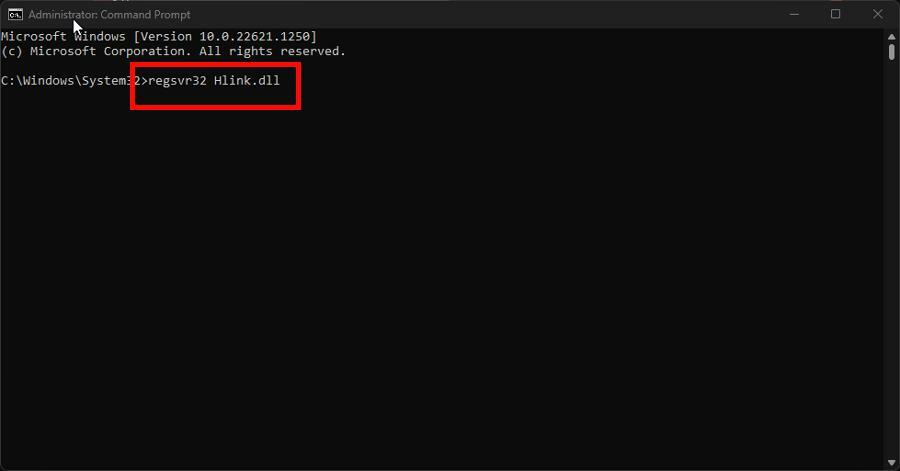
- Hit Binnenkomen op je toetsenbord. Wacht op de Opdrachtprompt om zijn proces af te ronden.
- Start je computer opnieuw op. Controleer bij het opnieuw opstarten het .dll-bestand en kijk of het werkt.
2. Voer PowerPoint uit in de schone opstartmodus
- Launch Systeem configuratie van de Windows zoeken.
- Op de Algemeen tabblad, kies Selectieve beginnende onderneming.
- Zorg ervoor dat de Systeemservices laden optie is afgevinkt.
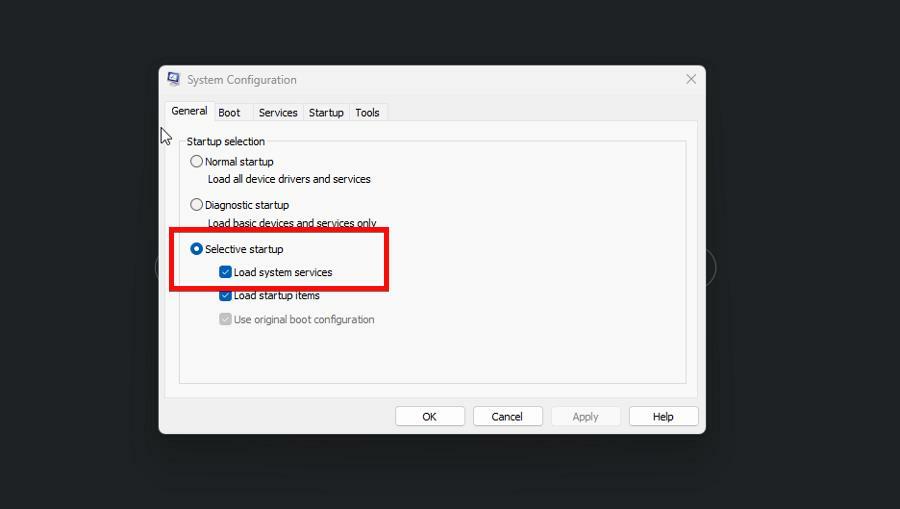
- Ga nu naar de Diensten tabblad. Afvinken Verberg alle Microsoft diensten.

- Klik op de Alles uitschakelen knop. Selecteer daarna Toepassen, Dan OK.
- Start je computer opnieuw op.
- Controleer na het opnieuw opstarten of het probleem zich blijft voordoen. Controleer of PowerPoint goed werkt of dat het een andere app is.
- Zodra u de problematische software hebt ontdekt, verwijdert u deze en start u uw computer opnieuw op om weer normaal te worden.
3. Herstel Microsoft Office
- Start de Controlepaneel en selecteer Programma's en functies. Als je dat item niet ziet, zorg er dan voor Bekijk door ingesteld op Grote iconen.
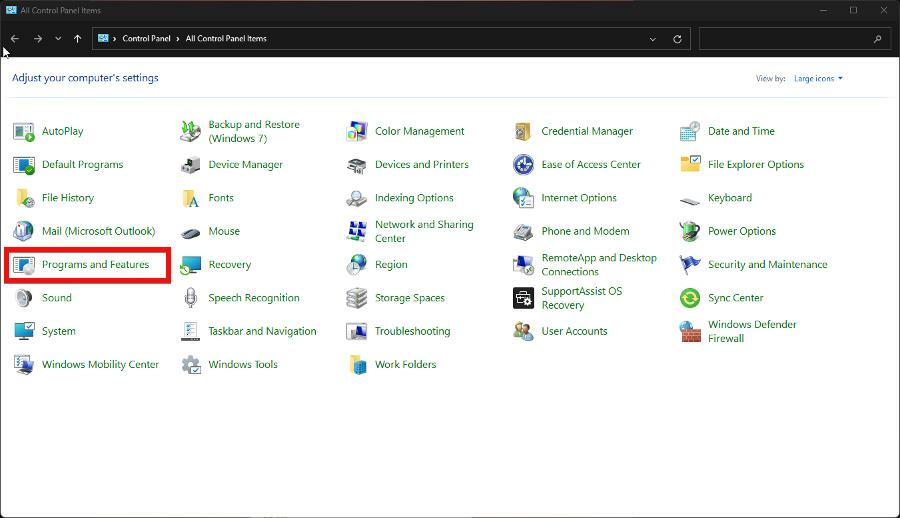
- Klik met de rechtermuisknop Microsoft Officeen selecteer in het contextmenu Wijziging.
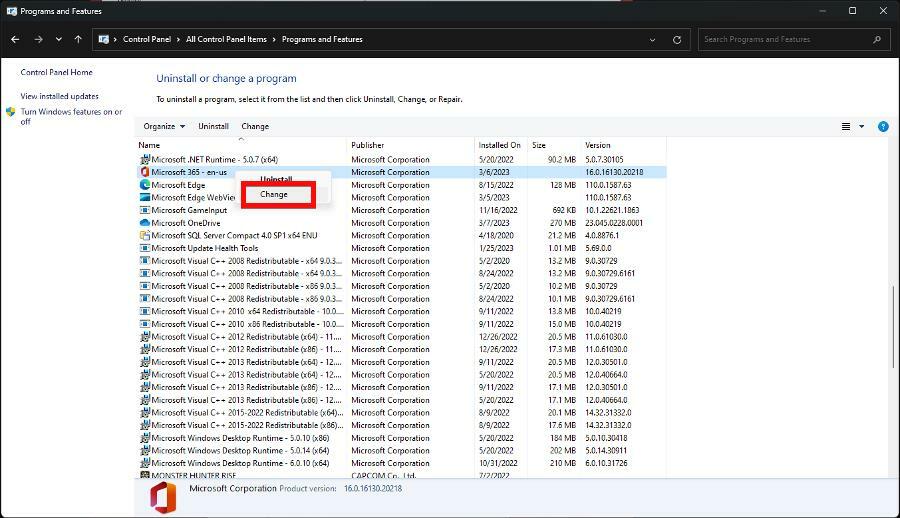
- Als een Toegangscontrole voor gebruikers venster verschijnt, selecteer Ja.
- Als uw computer is verbonden met internet, kiest u Online reparatie. Zo niet, klik dan Snelle reparatie in plaats van.
- Selecteer Reparatie.
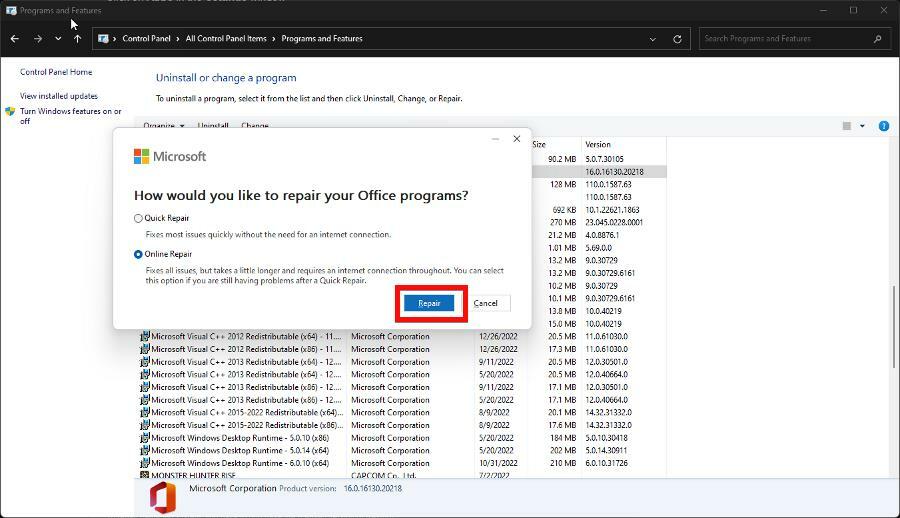
- Klik Reparatie opnieuw in het nieuwe venster dat verschijnt. Het hele proces kan enige tijd duren.

- Ga naar de Windows 11-pagina van Microsoft en gebruik de Hulpprogramma voor het maken van media naar maak installatiemedia voor Windows 11.
- Volg de stappen zoals ze verschijnen. Als je klaar bent, ren je weg setup.exe.
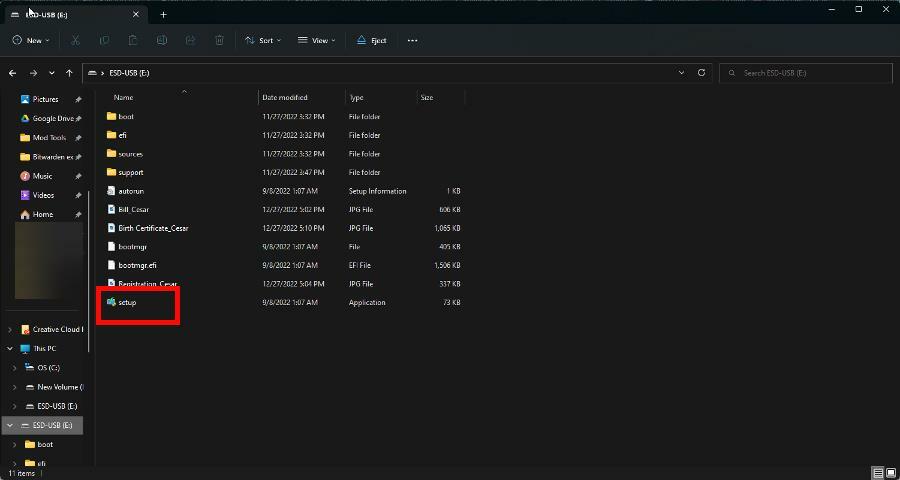
- Doorloop de installatiewizard door op volgende te klikken. Accepteer ook de licentievoorwaarden.

- Geef Windows 11 Setup voldoende tijd om te voltooien.
- Als het klaar is, selecteert u Installeren om het besturingssysteem te repareren. Als u selecteert Wijzig wat u wilt behouden, u kunt kiezen welke apps en bestanden worden bewaard voor verwijdering.
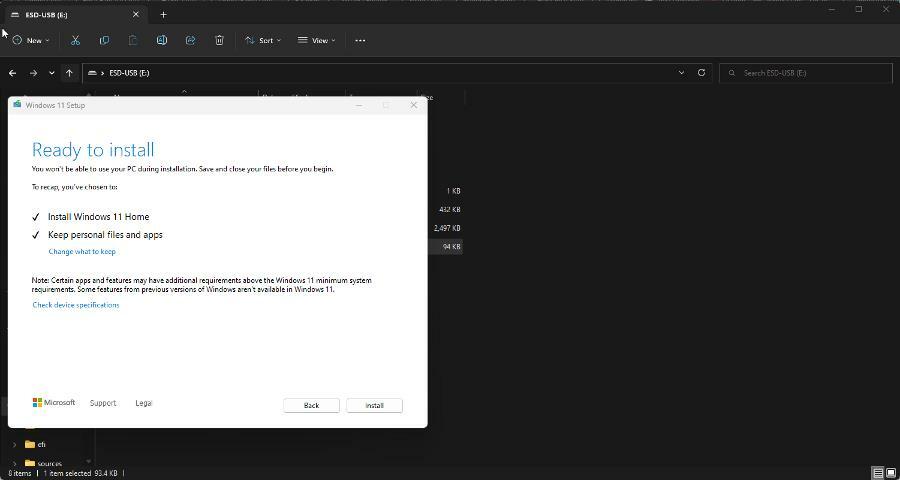
- Je kunt ervoor kiezen om bijvoorbeeld persoonlijke bestanden en apps te bewaren.
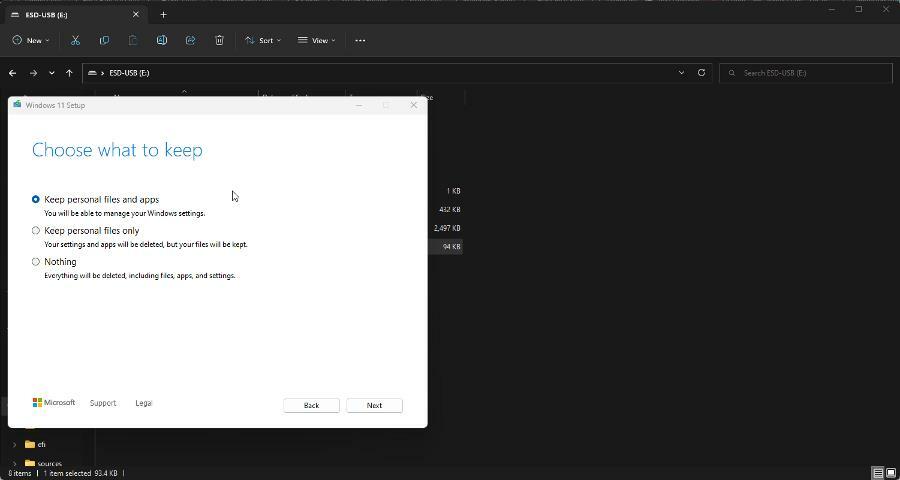
Wat kan ik doen als PowerPoint geen video's uit een gekozen bestand invoegt?
Expert-tip:
GESPONSORD
Sommige pc-problemen zijn moeilijk aan te pakken, vooral als het gaat om beschadigde opslagplaatsen of ontbrekende Windows-bestanden. Als u problemen ondervindt bij het oplossen van een fout, is uw systeem mogelijk gedeeltelijk defect.
We raden aan Restoro te installeren, een tool die uw machine scant en identificeert wat de fout is.
Klik hier downloaden en beginnen met repareren.
Sommige gebruikers hebben een fout ervaren met PowerPoint waarbij het software zal weigeren bepaalde video's in te voegen. Dit kan zijn omdat het bestand beschadigd is, de indeling niet wordt ondersteund of te groot is.
Er zijn een aantal dingen die u kunt doen om dit op te lossen, zoals naar een online video-omzetter gaan om het videoformaat te wijzigen om Windows Media Player-besturingselementen in PowerPoint in te schakelen.
In dezelfde geest moet u ook leren wat u moet doen als PowerPoint kan geen media afspelen op Windows 11. Controleer eerst of het bestandsformaat wordt ondersteund. Controleer vervolgens de codecs en kijk of je de juiste hebt.
Voel je vrij om hieronder commentaar te geven als je vragen hebt over andere PowerPoint-fouten. Laat ook opmerkingen achter over beoordelingen die u graag zou willen zien of informatie over andere Microsoft Office-apps.
Nog steeds problemen? Repareer ze met deze tool:
GESPONSORD
Als de bovenstaande adviezen uw probleem niet hebben opgelost, kan uw pc diepere Windows-problemen ondervinden. Wij adviseren het downloaden van deze pc-reparatietool (beoordeeld als Geweldig op TrustPilot.com) om ze gemakkelijk aan te pakken. Na de installatie klikt u eenvoudig op de Start scan knop en druk vervolgens op Alles herstellen.